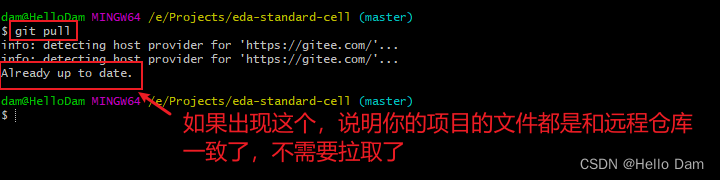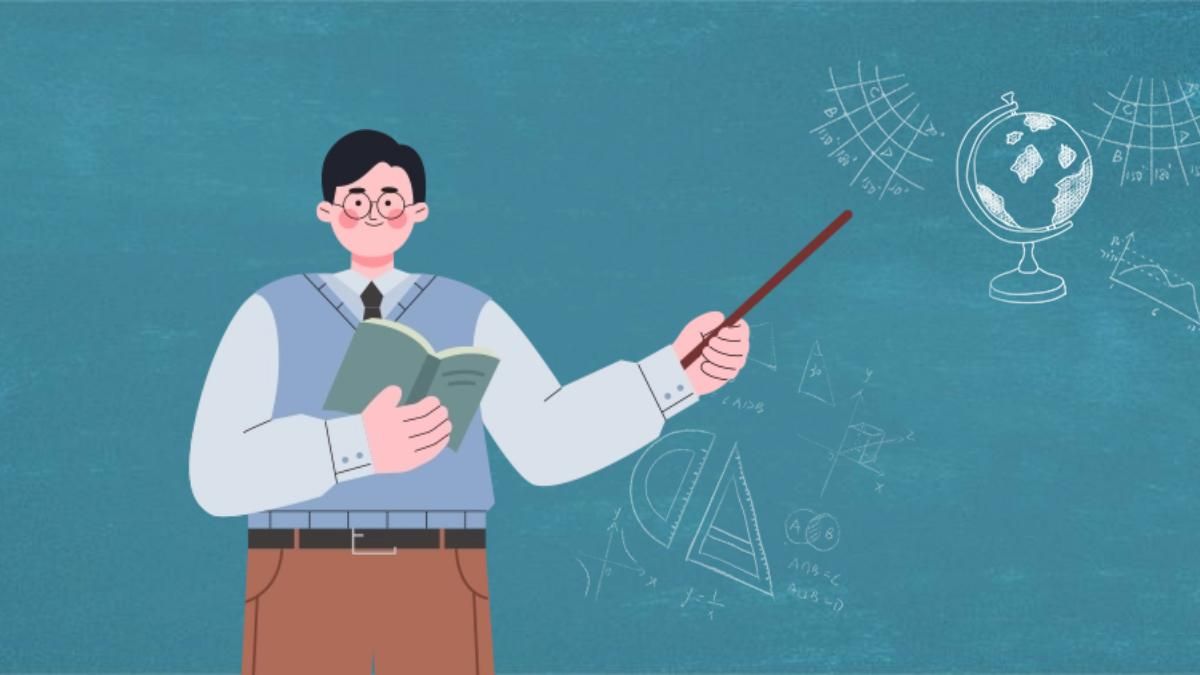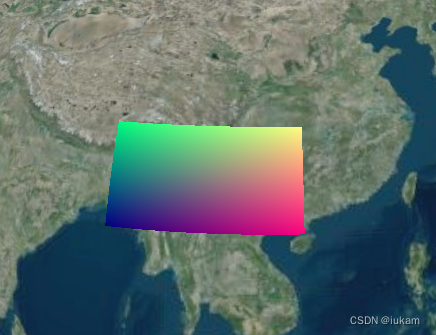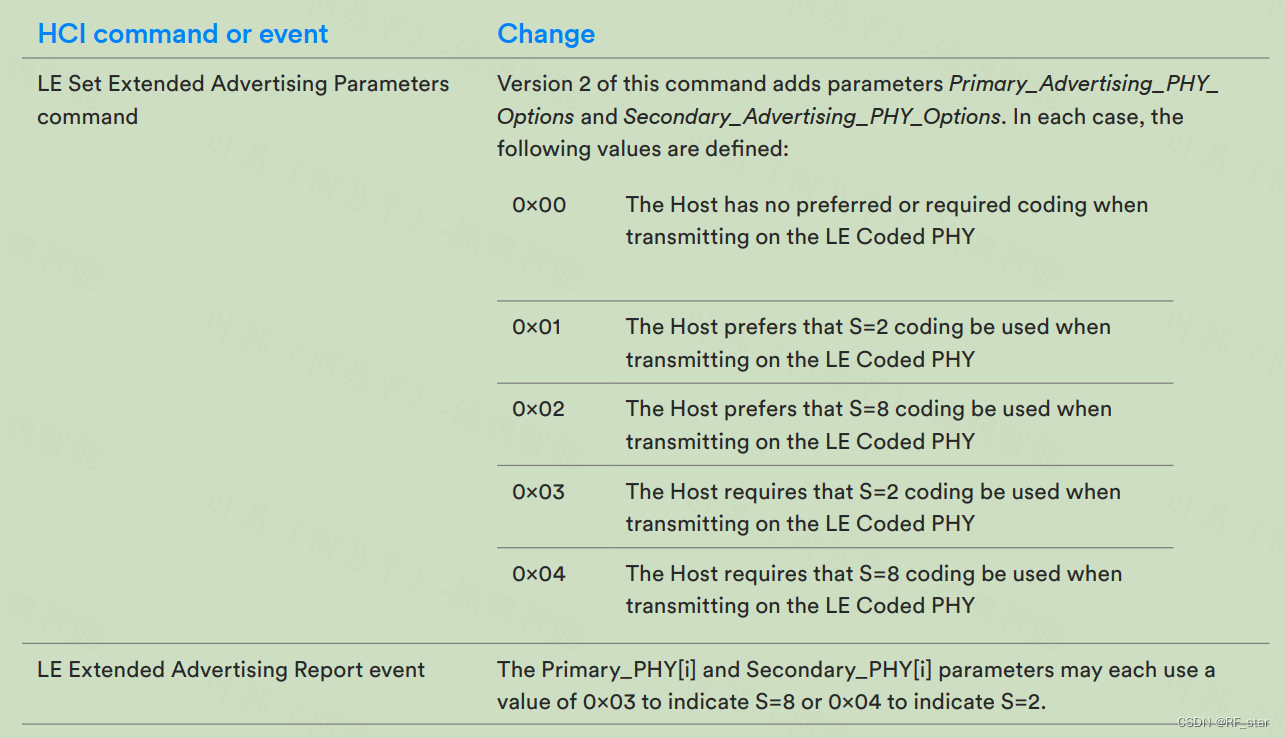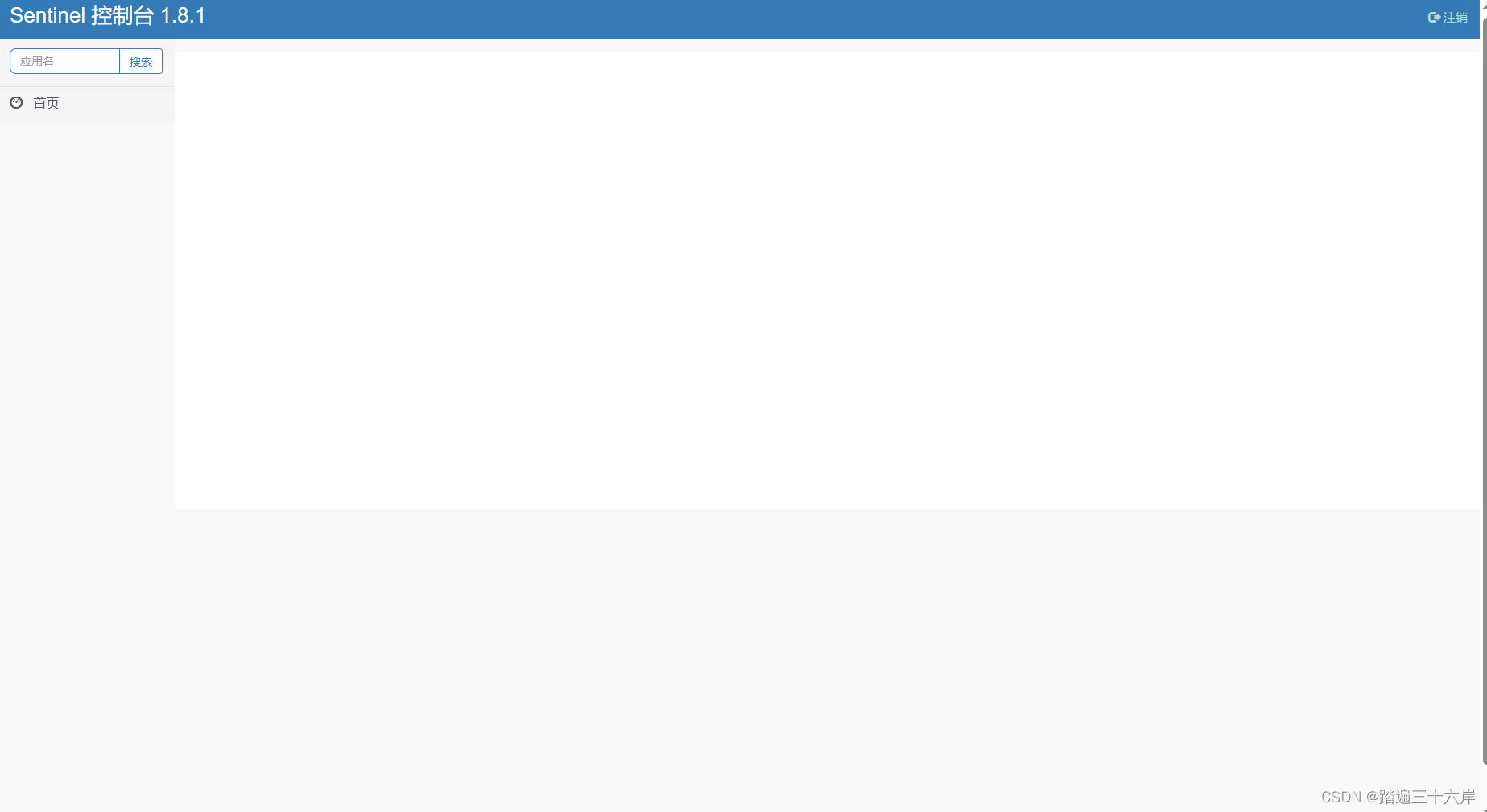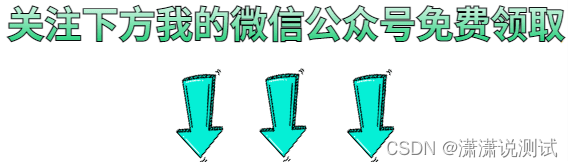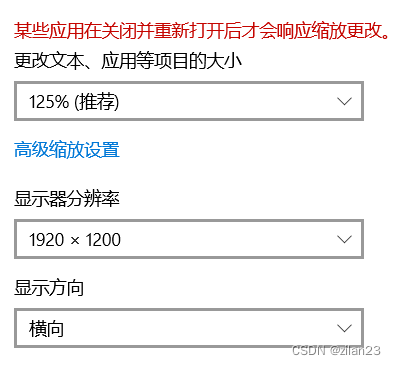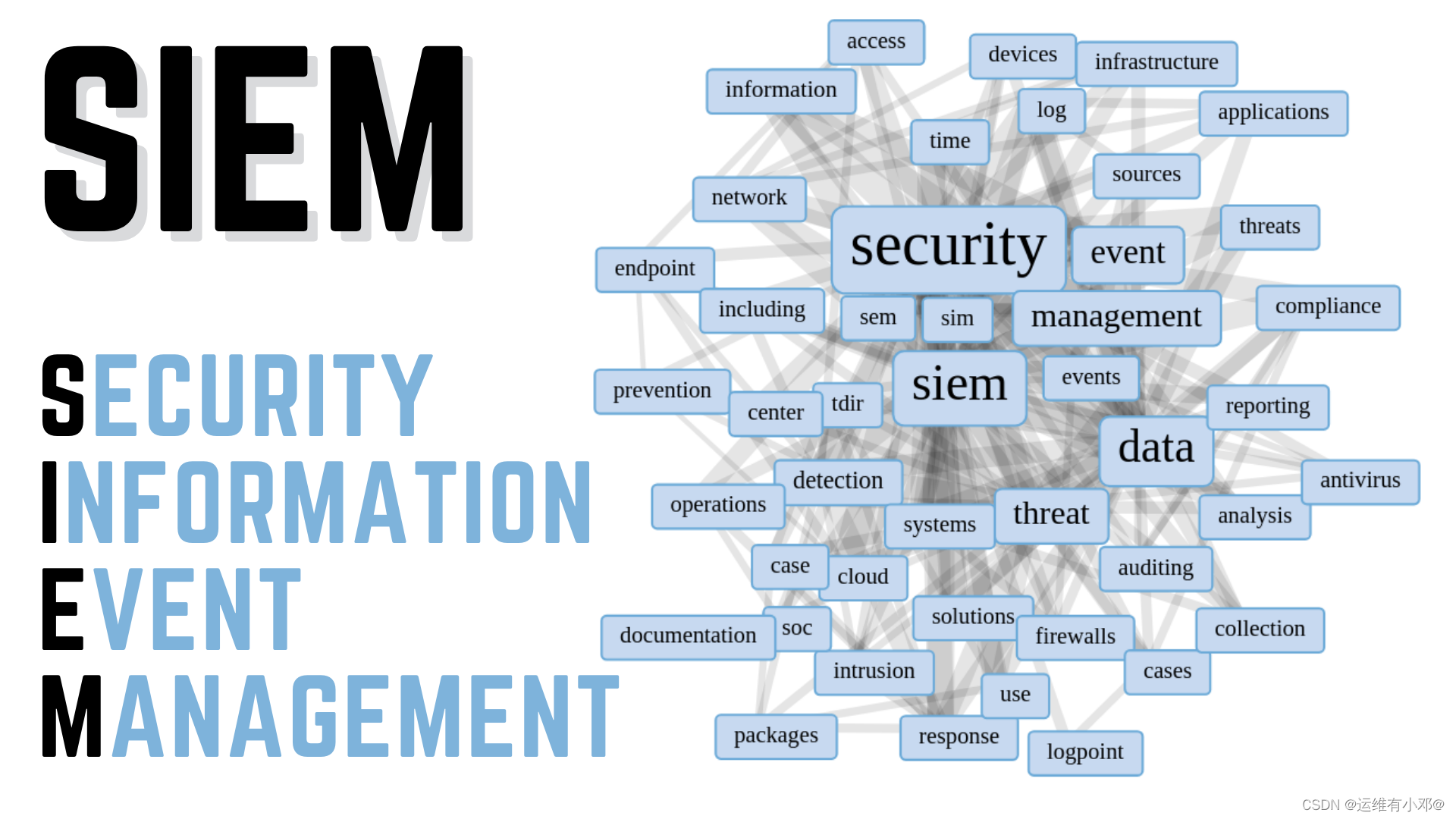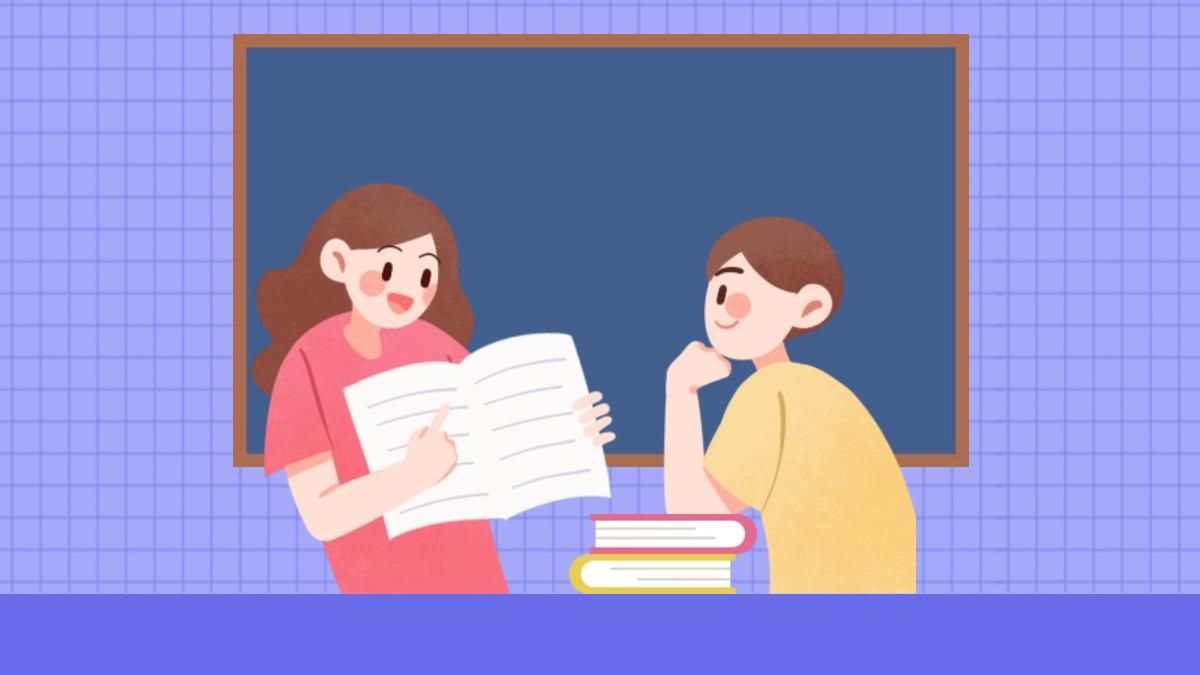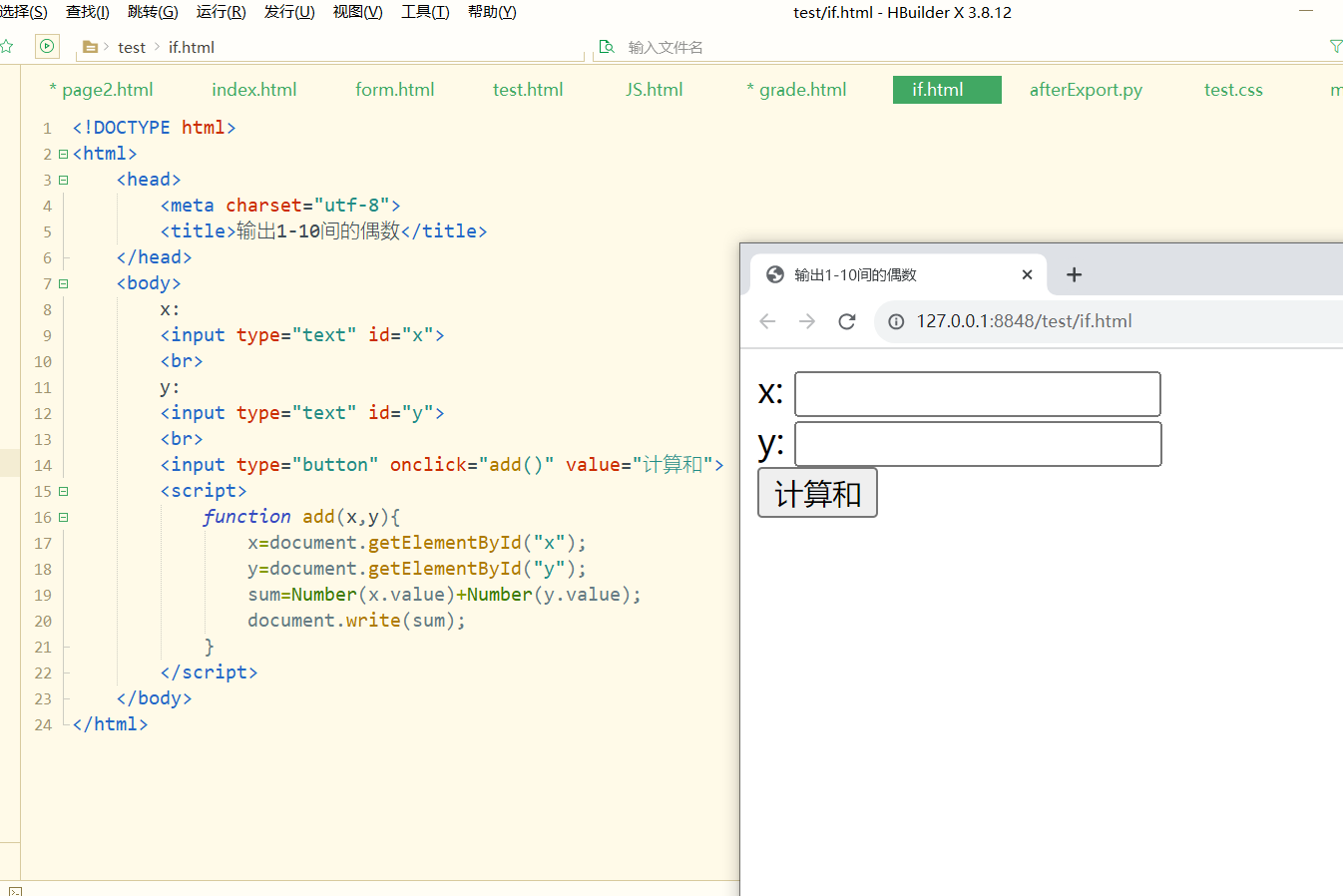软件安装包
项目版本管理软件 Git windows版本安装包
安装步骤
双击按照包之后,直接next

安装位置尽量不要选择C盘,如果只有C盘,可以尝试分盘,如果C盘已经很小了,那就没办法了
选择完安装位置之后,直接next

直接next

继续next

还是next

继续next

使用默认选择的选项即可,这个选项的意思是:后续可以通过Git Bash、cmd窗口、powershell或者其他第三方软件来使用git

继续next

继续next

继续next

继续next

继续next

继续next

next了这么久,重要到install的步骤了

取消勾选,点击finish

到这里就安装结束了,恭喜恭喜
常用使用方式
拉取项目
首先赋值项目的地址

在需要下载项目的文件夹里面右键,再左键点击Git Bash Here

在命令行里面输出git clone 刚刚复制的项目地址并回车即可拉取项目

上传代码或文件
选择文件添加到本地Git存储库的缓存区
先使用git add .添加要上传的文件,该命令会添加所在文件夹的所有自己修改过或者新创建的文件。例如我在E:\Projects\eda-standard-cell下面使用Git Bash Here的话,使用git add .就会添加E:\Projects\eda-standard-cell下面自己所修改或者添加的所有数据。
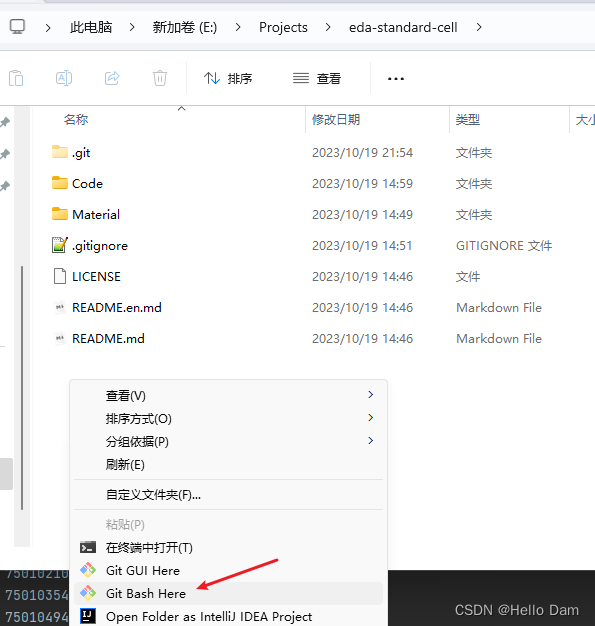
再例如我在E:\Projects\eda-standard-cell\Code\eda-standard-cell-generation\eda-standard-cell-generation\src\main\java\com\cims\common\utils\dam路径下面使用Git Bash Here打开命令行窗口,再使用git add .,则只会将DataProcessUtil.java和TxtUtil.java中修改的部分添加到待上传队列。
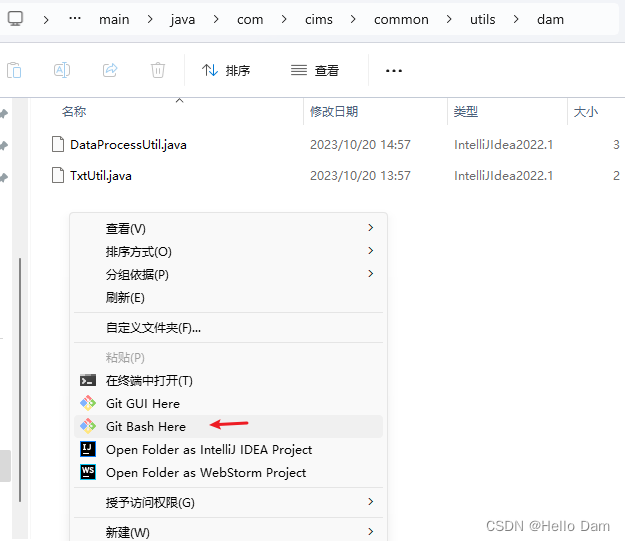
将缓存区的更改提交到本地Git存储库,并设置提交信息
使用git commit -m "输出一些描述的话语来描述此次提交主要是提交什么"
将本地Git存储库的更新推送到远程Git仓库中
使用git push命令来将本地Git存储库的更新推送到远程Git仓库中,这些仓库的其他成员就可以看到你所修改的文件或者新建的文件了
上传示例
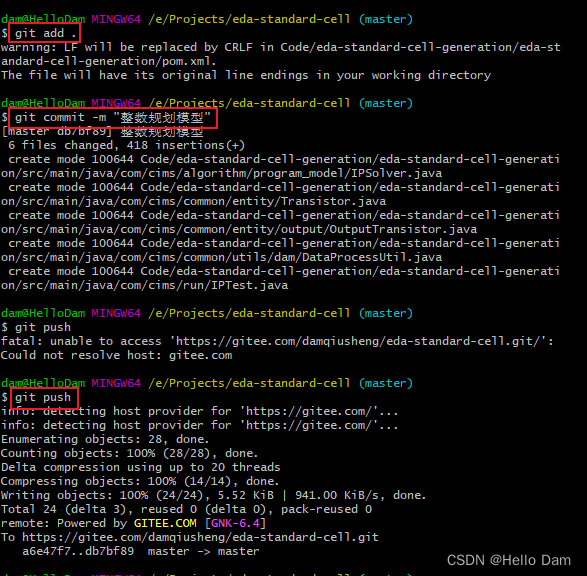
拉取别人所上传的代码
如果你已经在仓库之中,但是其他成员又往仓库上面提交了一些修改或者新文件,你想要将这些文件下载到你的电脑中,这时候不需要将项目删掉再重新clone一遍,只需要使用git pull命令拉取下来即可